テキストボックス注釈
テキストボックスツールは、文書にテキストメモを作成します。テキストは、ページにテキストボックスを配置したときに作成されるボックス内に格納されます。配置したら、図形のサイズを変更してボックス内のテキストを再配置したり、クイックプロパティ または ミニツールバー。
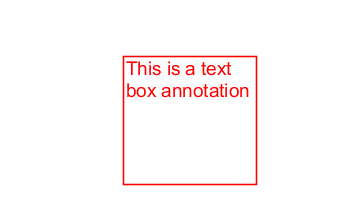
テキストボックスの作成
- テキストボックスツールを起動するには、
 の中に コメントタブツールバーまたはショートカットキーCtrl + Alt + T (⌘+ Alt + T(Macの場合)(Ctrl+ Alt + Shift + T (Linuxの場合)
の中に コメントタブツールバーまたはショートカットキーCtrl + Alt + T (⌘+ Alt + T(Macの場合)(Ctrl+ Alt + Shift + T (Linuxの場合) - クリックしてドラッグし、テキストボックスの四角形を作成します。
- テキストボックスに追加したいテキストを入力します
- 終了するには、Esc キーを押すか、ドキュメント内の他の場所をクリックします。
ヒント: システムクリップボード上のテキストテキスト ボックスとして PDF ドキュメントに貼り付けることができます。
注釈プロパティ
テキストボックスのプロパティにアクセスするには、プロパティタブツールバーの をクリックするか、注釈を右クリック(Mac:Ctrl + クリック)してマウスメニューのプロパティを選択するか、編集ボタンをクリックします。![]() にミニツールバーテキスト ボックス注釈には、次のプロパティ設定が含まれています。
にミニツールバーテキスト ボックス注釈には、次のプロパティ設定が含まれています。
外観
境界線の幅- 境界線の幅を設定します
スタイル- 境界線のスタイルを設定します (点線、破線、雲形など)
ボーダの色- 境界線の色を設定します
塗りつぶしの色- 塗りつぶしの色を設定します
テキストの色- テキストの色を設定します
水平揃え- テキストの水平方向の配置を設定します
フォント- テキストのフォントを設定します
サイズ- テキストのフォントサイズを設定します
B- 全てのテキストを大胆な
私- 全てのテキストをイタリック
あなた- 選択した注釈テキストを作成します下線付き
ス- 選択した注釈テキストに取り消し線
透明性- テキスト注釈の透明度を設定します
デフォルトとして保存- チェックすると、選択した外観設定が今後の新しいテキストボックス注釈のデフォルトになります。
ロックされています- チェックすると、注釈の移動やサイズ変更、外観プロパティの編集、注釈の削除ができなくなります。
一般的な
著者- 著者を編集できます
主題- 件名を編集できます
層- ドキュメントにレイヤーが含まれている場合にのみ使用できます。注釈が属するレイヤーを設定します。詳細については、レイヤーにコメントを割り当てる
ステータス履歴
このタブには、著者、ステータス、タイムスタンプなどの注釈のレビューステータスが表示され、変更されます。詳細については、注釈のステータスまたはチェックマークの設定